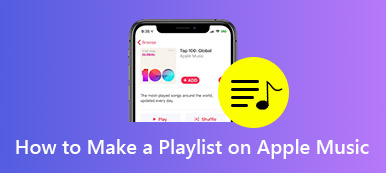Apple Music çalma listelerinin aniden kaybolduğunu fark ettiğinizde, ister yanlışlıkla silmiş olun, ister iPhone'daki dosyaları otomatik eşzamanlama sonucu kaybetmiş olun, silinen Apple Music çalma listesi nasıl geri alınır? Bu, dosyaları geri alamayacağınız anlamına mı geliyor? Makaleden Apple Music'te silinen çalma listelerini almanın en iyi 4 yöntemi hakkında daha fazla ayrıntı öğrenin.
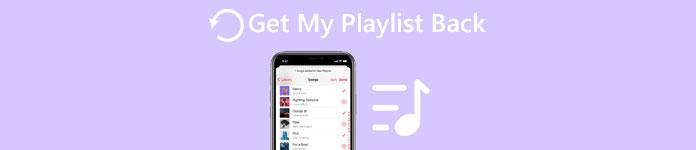
- Bölüm 1. Veri Kurtarma Yazılımını Kullanarak Silinen Apple Müzik Çalma Listelerini Geri Yükleme
- Bölüm 2. Silinen Apple Music'i iCloud Yedeklemesinden Alın
- Bölüm 3. Paylaşılan Bağlantılarla Silinen Apple Müzik Çalma Listelerini geri alın
- Bölüm 4. Apple Music'te Çalma Listesinin Yanlışlıkla Silinmesini Önlemek için Önkoşullar
- Bölüm 5. Silinen Apple Müzik Çalma Listelerini Geri Yükleme Hakkında SSS
Bölüm 1 Veri Kurtarma Yazılımını Kullanarak Silinen Apple Müzik Çalma Listelerini Geri Yükleme
İPhone'unuzdaki silinen Apple Müzik çalma listesini kolayca almak için uygulanabilir bir çözüm elde etmek için, Apeaksoft iPhone Veri Kurtarma iPhone, iTunes yedekleme ve iCloud yedekleme dosyaları kurtarmak için mükemmel bir yöntemdir. Fabrika ayarlarına sıfırlama, yanlışlıkla silme ve daha birçok senaryo nedeniyle kaybolan verileri kaydetmenizi sağlar.

4,000,000 + Yüklemeler
Yanlışlıkla silinen, kaybolan, eksik veya fabrika ayarlarına sıfırlanan müzik çalma listelerini kurtarın.
Veri kurtarma işleminden önce silinmiş müzik çalma listelerini veya diğer dosyaları önizleyin.
Dosyaları iPhone'dan ve iTunes / iCloud yedeklemelerinden doğrudan alın.
İOS 17 dahil en son iPhone, iPad, iPod ve iOS sürümlerini destekleyin.
İPhone veri kurtarma programını indirip yükleyin, programı bilgisayarınızda başlatın. Program iPhone'unuzu algıladığında, cihazın kilidini açmalı ve Güven iPhone'unuzda. Ayrıca, bilgisayara güvendikten sonra iPhone şifresini 2-4 kez girmeniz gerekir.
 2. Adım Apple Music çalma listesini iPhone'dan kurtar
2. Adım Apple Music çalma listesini iPhone'dan kurtarSeçin İOS Aygıt modundan kurtarma. Tıklayabilirsiniz Taramayı Başlat iPhone'unuzdaki silinen Apple Müzik çalma listelerini doğrudan taramak için düğmesine basın. Müzik, videolar, fotoğraflar ve daha birçok dosya da dahil olmak üzere tüm dosyaları almak zaman alabilir.

Not: Yalnızca silinen dosyaları almak için, gösterilen sonucu, örneğin tümünü göster or Yalnızca Silinmişleri Göster. Silinen Apple Müzik çalma listelerini kolaylıkla görüntülemenizi sağlar.
3. Adım Silinmiş Apple müzik çalma listelerini almaKurtarmak istediğiniz tüm dosyaları seçtiğinizde, Kurtarmak düğmesine basın. Bundan sonra, bilgisayarınızdaki hedef klasörü seçebilir ve bunları yedek olarak kaydedebilirsiniz. Şimdi tıklayın Açılış düğmesine basarak istediğiniz dosyayı alın.
Bölüm 2 Silinen Apple Music'i iCloud Yedeklemesinden Alın
Apple Music'i üzerinden senkronize ettiğinizde iCloud Müzik Kütüphanesi, bazı şarkılar kendi sürümleriyle değiştirilirken, diğerleri 256KBPS AAC dosyası olarak değiştirilir. Silinen Apple Müzik çalma listesini aşağıdaki gibi almak için iCloud Müzik Kütüphanesi ayarlarını değiştirin.
1. Adım MyCAD'de yazılım Güncelleme ye git Ayarlar İPhone'unuzda uygulama. İCloud Müzik Kütüphanesi ayarlarını değiştirmek için aşağı kaydırın ve Müzik bölümüne dokunun.
2. Adım Her ikisini de etkinleştir elma Müzik ve iCloud Müzik Kütüphanesi. Özelliği zaten etkinleştirdiyseniz, devre dışı bırakıp etkinleştirmeniz gerekir.
3. Adım İCloud Müzik Kütüphanesini etkinleştirip etkinleştirmeyeceğinizi soran bir açılır pencere görünür. gitmek onayla seçeneği.
Not: Silinen Apple Müzik şarkılarını veya çalma listelerini zaten iCloud'da bulunan şarkılarla birleştirmek ve değiştirmek için bir yöntemdir. Tüm şarkılarınızın geri geleceğini bulmak için Apple Music'e dönebilirsiniz.

Bölüm 3 Paylaşılan Bağlantılarla Silinen Apple Müzik Çalma Listelerini geri alın
Silinen Apple Müzik çalma listelerini yenilerini oluşturarak da geri alabilirsiniz. Sadece bazı oynatma listesi bağlantılarını paylaştı, silinen dosyaları tıklamalar içinde kolayca geri alabilirsiniz.
Çalma listelerini bir bağlantı yoluyla diğer arkadaşlarınızla paylaştıysanız, tüm şarkılarınızı seçebilir ve yeni bir çalma listesi oluşturabilirsiniz. Yedek oynatma listelerinize yeni bağlantılar sağlamayı unutmayın. Silinen bir Apple Müzik Çalma Listesini şuradan kurtarmak için etkili bir yöntem olmalıdır. paylaş seçeneği.
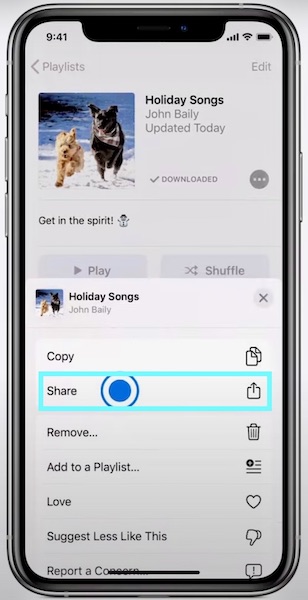
Bölüm 4 Apple Music'te Çalma Listesinin Yanlışlıkla Silinmesini Önlemek İçin Önkoşullar
İPhone veya iPad'inizde Apple Music'teki çalma listesini yanlışlıkla silmemek için aşağıdaki gibi iPhone'da müzik çalma listesinin silinmesini önlemek için adımları takip edebilirsiniz.
- Müzik dosyalarını ve müzik çalma listelerini sık sık bilgisayarınıza veya harici sabit sürücüye yedekleyin.
- Apple'ın müzik çalma listenizdeki bilgisayarı tüm çalma listesinin birincil cihazınız olarak bildiğinden emin olun.
- Bilgisayarınızdaki iTunes'dan müzik parçasını veya çalma listesini sildiğinizde İndirmeyi Kaldır'ın işaretini kaldırın.
Bölüm 5. Silinen Apple Müzik Çalma Listelerini Geri Yükleme Hakkında SSS
Apple Music'te bir çalma listesini sildiğinizde, şarkılar silinir mi?
Bir müzik çalma listesini sildiğinizde, kaybolan tek şey listenin kendisidir. Listedeki müzik ve dosyalar hiçbir şekilde etkilenmez. Kitaplığınızda veya bilgisayarınızda kalırlar. Böylece müzik dosyalarınızı kaybetme konusunda endişelenmenize gerek kalmaz.
Apple Music çalma listem neden aniden kayboldu?
Bunun nedeni, Apple Music aboneliğinizin süresinin dolması ve bunun sonucunda müziğinizin çalınmaması ve müzik listesinin kaybolması olabilir. Diğer bir yaygın neden, bir sistem güncellemesinden sonra cihazınızda listenin artık düzgün görünmesini engelleyen öngörülemeyen hatalara sahip olmasıdır.
Apple Music'im neden çalma listesini silmeye devam ediyor?
Bunun olmasının nedeni muhtemelen Depolamayı Optimize Et seçeneğinin açık olmasıdır. Bunu açarsanız Apple Music, uzun süredir çalınmayan müzikleri otomatik olarak siler. Bunu önlemek için, içinde kapatabilirsiniz. Ayarlar > Music > Depolama alanını optimize et.
Apple Music çalma listelerimi iTunes'da nasıl yedekleyebilirim?
Öncelikle bilgisayarınızda iTunes'u açın ve soldaki kenar çubuğunda yedeklemek istediğiniz çalma listesini bulun. Tıklamak fileto > Kütüphane > Oynatma Listesini Dışa Aktar. Formatı seçmenize izin veren bir açılır pencere görünecektir. Seçme XML. Ardından çalma listenizi bilgisayarınıza kaydetmek için bir hedef klasör seçebilirsiniz.
Silersem insanlar Apple Music'te paylaşılan çalma listesini görüntüleyebilir mi?
Paylaşılan listelerinizi silerseniz, onları Apple Music'inizin Kitaplığında bulamazsınız, ancak biri şarkı listesini takip ederse silinen şarkı listesini görmeye devam edebilir.
Sonuç
Yanlışlıkla bazı Apple Music çalma listelerini sildiyseniz, bunları silmenin en iyi 3 yöntemi hakkında daha fazla bilgi edinebilirsiniz. silinmiş bir elma müzik çalma listesini kurtar iPhone'unuzda. Sadece rahatlayın ve istediğiniz çözümü seçin. Üstelik gelecekte bazı kazalardan kaçınmak için de bazı hazırlıklar yapabilirsiniz.